如何跟踪您的 WordPress 网站的网站流量(轻松)
已发表: 2021-05-14您想知道每天有多少人访问您的网站吗?
了解谁访问您的网站(以及访问方式)非常重要。 点击您网站的网站访问者数量等于您增加表单转换、建立更大的电子邮件列表或销售更多产品和服务的机会数量。
因此,在这篇文章中,我们将向您展示如何准确跟踪 WordPress 网站的网站流量,以便您了解您的业务增长情况以及您的表单转化率是否跟上。
我们将介绍跟踪网站流量的两种最简单的方法:
方法 1:使用 MonsterInsights 插件
- 设置 Google Analytics 帐户
- 安装和激活 MonsterInsights
- 将您的网站连接到 Google Analytics
- 查看 MonsterInsights 报告
方法二:使用WPForms插件
- 安装并激活 WPForms 插件
- 启用用户旅程插件
- 查看用户旅程详情
为什么网站流量很重要?
网站流量对于建立自己作为值得信赖的品牌很重要。
事实上,如果您的网站没有网站访问者,那么让人们加入您的电子邮件列表、与您的内容互动或购买您的产品和服务将是非常困难的。
拥有更多网站流量可以帮助您:
- 与更广泛的受众建立更好的关系
- 让您网站的内容在更多社交媒体平台上共享
- 产生更多高质量的潜在客户
- 识别、培育和解决更多有助于您建立业务的痛点
- 在员工、产品/服务、物理位置和收入方面扩展您的业务。
所以,现在您知道为什么网站流量很重要了。 但是您知道如何跟踪您的流量数字是否在上升吗?
这部分很重要。 因为如果你不这样做,你永远不会知道你的努力是否奏效。 更不用说,查看数字可以激励我们更加努力地工作以产生更多潜在客户并获得更多转化。
所以,让我们继续看看如何跟踪访问您的 WordPress 网站的网站访问者的数量。
如何跟踪网站流量
以下是 2 种简单的方法,您可以单独使用或一起使用来跟踪您的网站访问者,以便您可以对您的小型企业网站做出明智的决定。
方法 1:使用 MonsterInsights 插件
MonsterInsights WordPress 插件是迄今为止最流行的方式来跟踪有多少人访问您的网站(并查看他们来自哪里)。 我们将在下面向您展示如何设置它。
第 1 步:设置 Google Analytics(分析)帐户
要开始在 WordPress 中跟踪网站流量,您需要做的第一件事是注册一个 Google Analytics(分析)帐户。
为此,请访问 Google Analytics 网站并单击右上角的免费开始按钮。
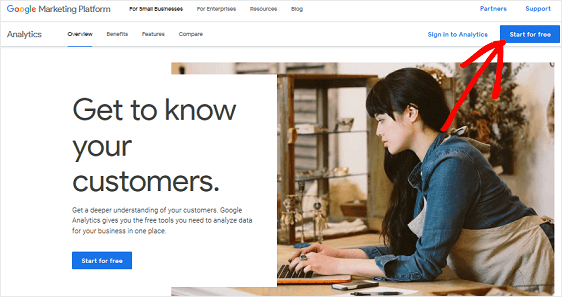
登录您的 Google 帐户。
然后,点击注册。
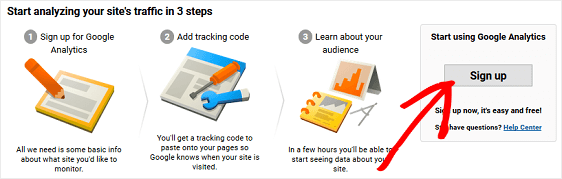
选择顶部附近的网站选项以确保您正在跟踪正确的内容。
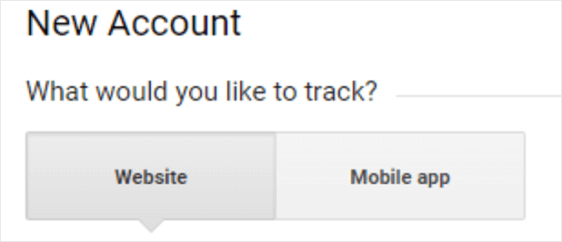
然后,向下滚动并输入您网站的信息:
- 为您的 Google Analytics(分析)帐户命名
- 输入网站名称
- 添加您网站的网址
- 选择行业类别
- 选择您的时区
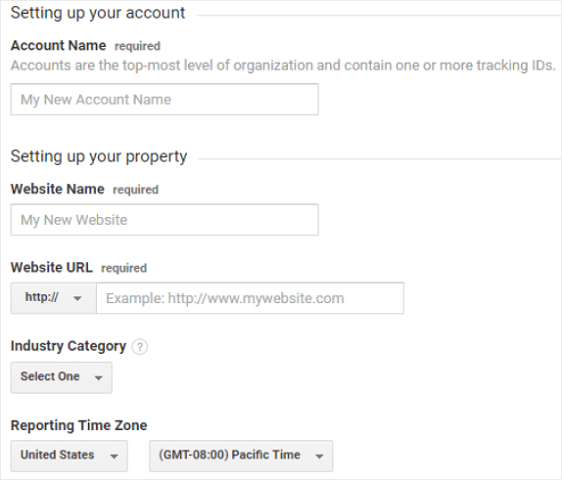
最后,单击获取跟踪 ID 。
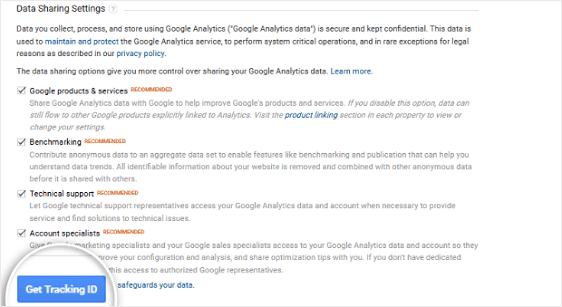
当弹出窗口出现时,查看并接受服务条款。
很好。 现在您的 Google Analytics 帐户已全部设置完毕!
第 2 步:安装并激活 MonsterInsights
下一步是为市场上的 WordPress 设置最好的 Google Analytics 插件 MonsterInsights。
当然,您可以单独使用 Google Analytics 来跟踪访问您网站的网站访问者的数量。 问题在于,为了准确跟踪站点访问者的数量,您必须处理站点上的跟踪代码,这可能很棘手。
但是,如果您是高级用户并且想要查看它的外观,请查看:
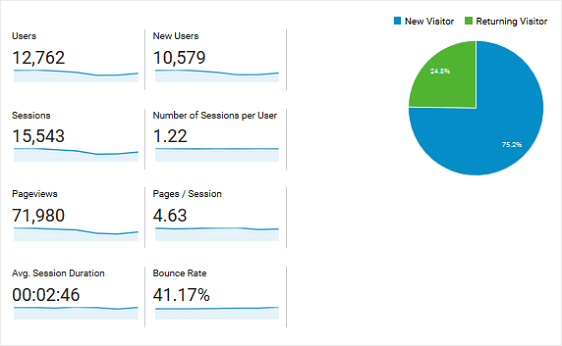
在这里您可以看到以下数据:
- 用户
- 新用户
- 会话数
- 每个用户的会话数
- 浏览量
- 页数/会话
- 平均会话时长
- 跳出率
您还将看到有多少网站访问者返回以及有多少是新访问者。
也就是说,使用 MonsterInsights,您无需处理任何代码,而且将您的 WordPress 网站连接到您的 Google Analytics 非常简单。
您还可以直接在 WordPress 仪表板中访问独家报告,这可以让您更深入地了解站点的流量、潜在客户生成工作和表单转换。
所以,让我们开始吧。
购买 MonsterInsights Pro 插件后,单击页面顶部的登录链接登录您的 MonsterInsights 帐户。
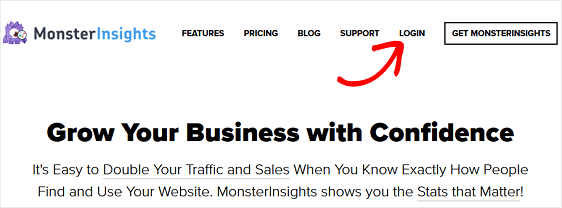
接下来,转到帐户页面上的“下载”选项卡。 您将看到一个链接,您可以在其中下载 MonsterInsights Pro 插件。
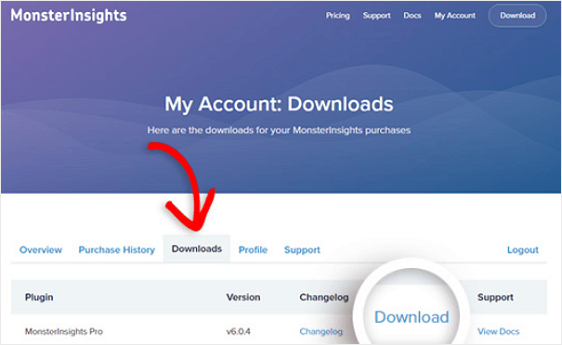
在继续下一步之前,请确保停用并删除您网站上的任何其他 Google Analytics 插件或跟踪代码。
现在您已经下载了插件,请转到您的 WordPress 仪表板以在您的网站上安装和激活它。
转到插件»添加新并单击屏幕顶部的上传插件。
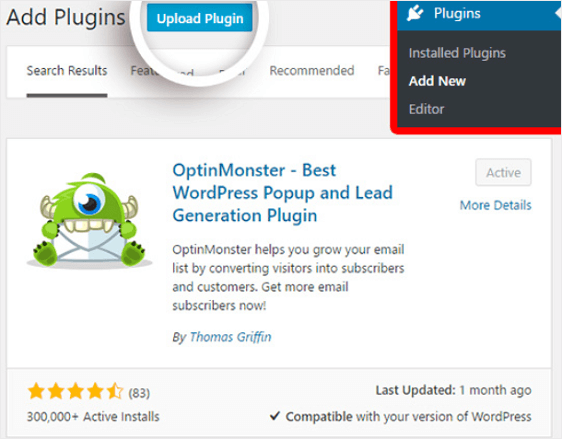
在下一个屏幕上,选择“选择文件”以选择您刚从 MonsterInsights 帐户下载的 zip 文件。
单击立即安装以上传文件并将其安装在您的网站上。
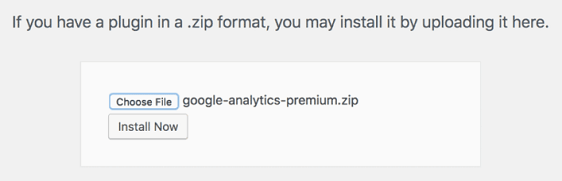
上传后,单击“激活插件”以在您的站点上激活它。
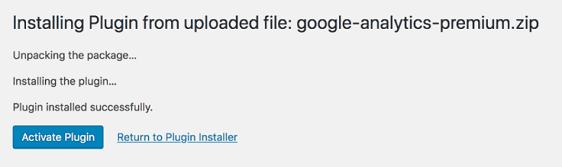
最后,转到 MonsterInsights 帐户中的“我的帐户”页面以获取许可证密钥。
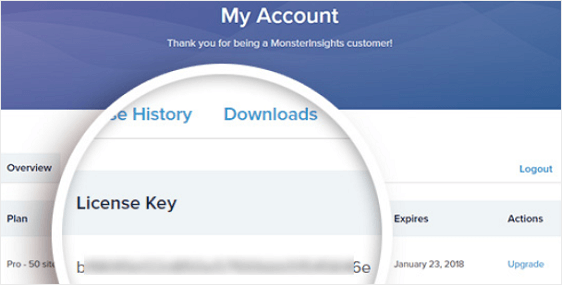
复制您的许可证密钥并转到 WordPress 仪表板中的见解»设置。 单击“验证密钥” ,粘贴您的许可证密钥,然后单击“激活密钥” 。
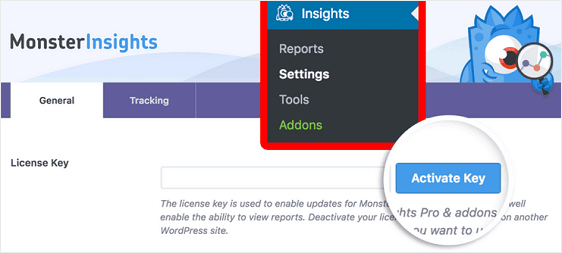
MonsterInsights 现已激活。
第 3 步:将您的网站连接到 Google Analytics
要使用 MonsterInsights,您需要将您的 WordPress 网站连接到您的 Google Analytics 帐户。 同样,使用 MonsterInsights 很容易做到这一点,因为您不必弄乱任何跟踪代码。
首先,转到 WordPress 仪表板中的洞察»设置。 单击“使用您的 Google 帐户进行身份验证”按钮。
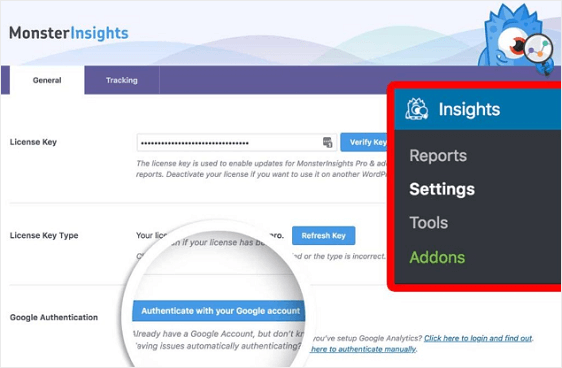
在下一个屏幕上,选择您的个人资料。
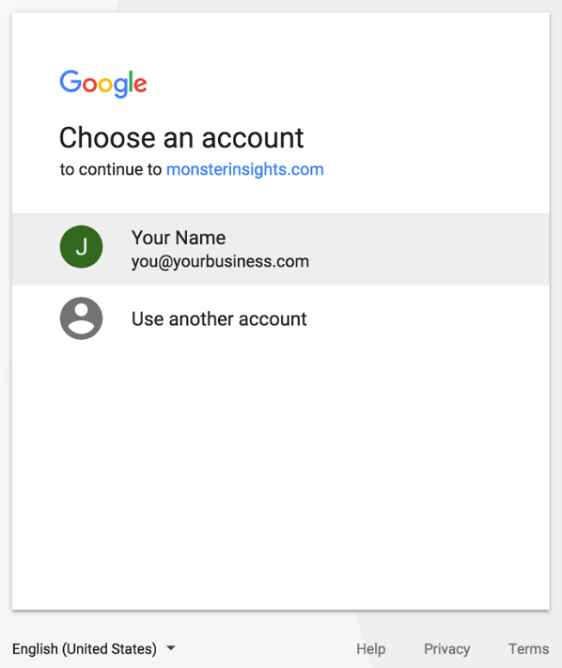
出现提示时,单击“允许”按钮以授予 MonsterInsights 访问您的 Google Analytics 数据的权限。
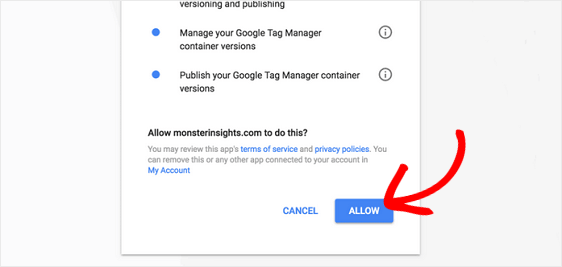
接下来,选择要进行身份验证的网站配置文件,然后单击“完成身份验证” 。
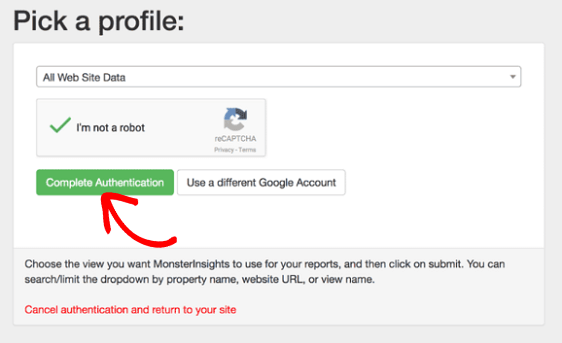

好的。 现在您的 WordPress 网站已连接到您的 Google Analytics 帐户。
第 4 步:查看 MonsterInsights 报告
让我们来看看 MonsterInsights 提供的报告,以帮助您跟踪网站的流量等。
要获取报告,请转至见解»报告。
概览报告
在“概览报告”选项卡下,您可以看到有关进入 WordPress 网站的站点流量的大量信息。
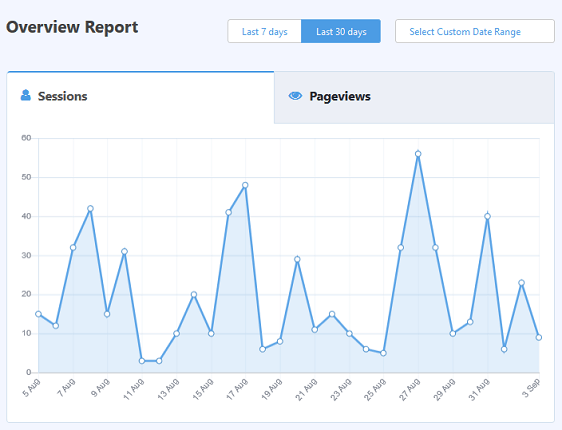
您可以看到您的网站在一段时间内获得的会话数和综合浏览量的可视化图表。 并且,您可以将此时间范围设置为 7 天、30 天或自定义时间范围。
接下来,您将快速查看关键指标,例如会话数和页面浏览量、平均会话持续时间以及您网站的跳出率。
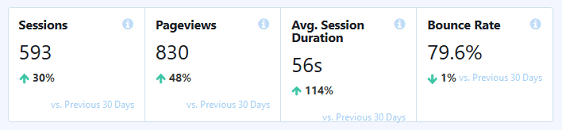
这有助于您确定进入您网站的流量是否持续存在并与您的内容互动。
最后,您将在饼图中看到新访问者与回访者和设备细分。 如果您继续滚动,您可以查看您的网站访问者所在的前 10 个国家,以及您的主要推荐来源。
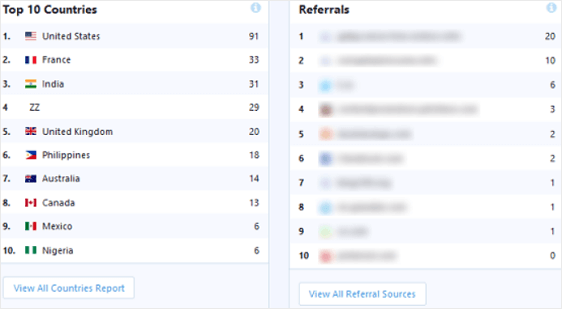
出版商报告
在“发布商报告”标签下,您会发现其他指标可帮助您详细了解访问您网站的用户:
- 登陆页面
- 退出页面
- 出站链接
- 附属链接
- 下载链接
- 人口统计和兴趣类别
这是一种跟踪 WordPress 网站流量的深入方式。 了解有多少访问者访问您的各种网页,跟踪出站和附属链接,以及有多少人点击了您网站上的下载链接。
此外,查看访问您网站的所有网站访问者的年龄范围、性别和兴趣。
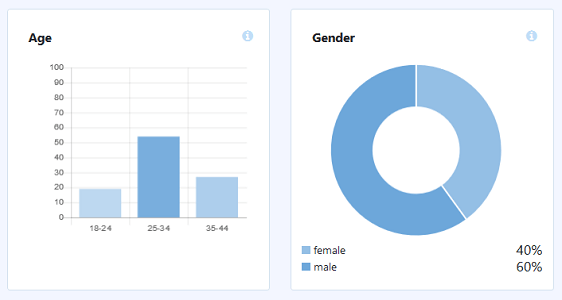
电子商务报告
在电子商务报告选项卡下,您将看到访问您的网店的人数,以及与现场交易相关的具体细节:
- 兑换率
- 交易次数
- 产生的收入
- 平均订单价值
- 热门产品
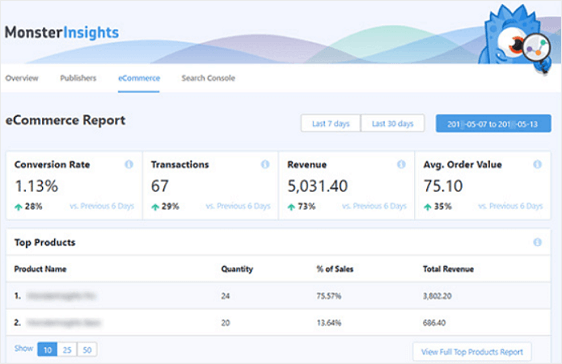
有了这些信息,您可以再次跟踪有多少人来到您的网上商店。 但您也可以确定您的网店中哪些产品最受欢迎,以便您可以继续推广它们并获得更多销售额。
Search Console 报告
在Search Console 报告选项卡下,您将看到您的网站排名前 50 的 Google 搜索字词。
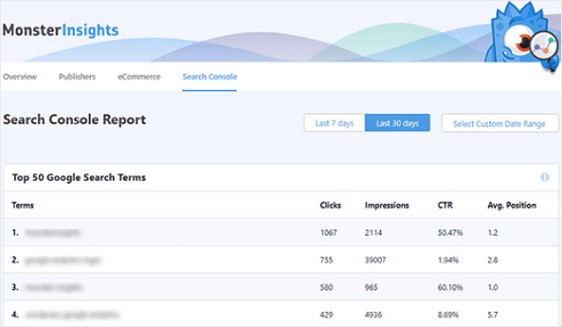
这对于了解哪些关键字为您的网站带来最多流量以及您的 SEO 工作的有效性非常有用。 并帮助您更深入地跟踪 WordPress 网站的网站流量
如果您想进行改进,请使用此数据加强关键字研究。 如果您对网站流量的趋势感到高兴,请继续宣传您的热门关键字。
如需有关 Google Search Console 的帮助,请务必查看此有用的教程,以使用 Google Search Console 配置您的网站。
自定义维度报告
在自定义维度报告选项卡下,您可以跟踪自定义数据,例如最受欢迎的数据:
- 作者
- 帖子类型
- 类别
- 标签
- 搜索引擎优化分数
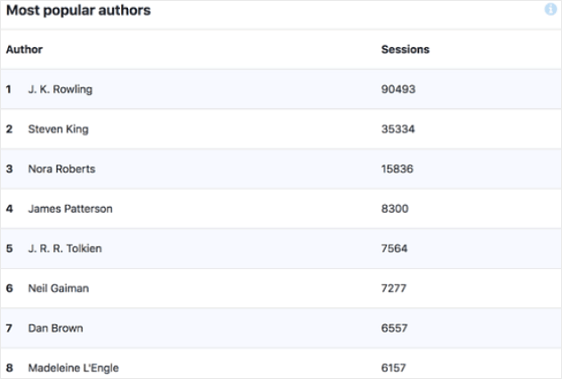
虽然这不会跟踪有多少网站流量进入您的网站,但它仍然很有帮助。 例如,现在您可以查看当前网站访问者对您的网站最感兴趣的内容,因此您可以继续制定策略来为您的网站吸引更多流量。
表格报告
在“表单报告”选项卡下,您可以看到一些最令人兴奋的信息,因为它与站点流量和您网站的表单相关。
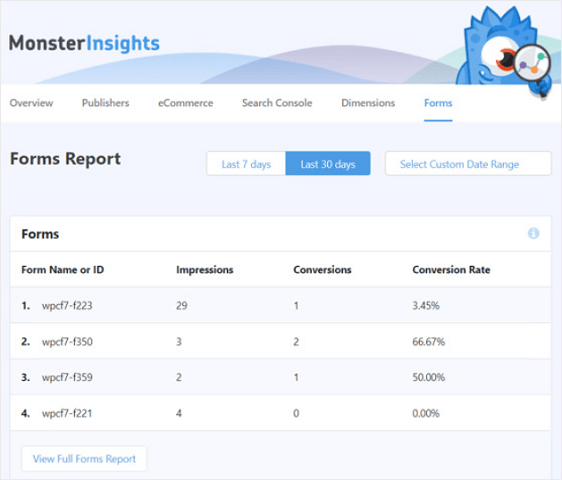
查看有多少人查看并提交了您网站的表单。
此外,获取每个表单的转化率,以便您可以查看网站上哪些表单的转化率最高,哪些可能需要调整。
如果您向网站访问者提供内容升级以换取他们的电子邮件地址,请务必阅读我们关于如何使用 MonsterInsights 跟踪文件下载的文章。
立即开始使用 MonsterInsights!
现在,让我们来看看如何使用 WPForms 跟踪网站访问者。
我们建议您使用这两种方法来进行非常强大的访客跟踪设置。
方法二:使用WPForms插件
想要快速查看人们在提交表单之前在您的网站上做了什么?
这很简单。 接下来,我们将向您展示如何使用 WPForms 插件强大的用户旅程插件来跟踪您网站上的网站访问者。
以下是用户旅程报告的样子:
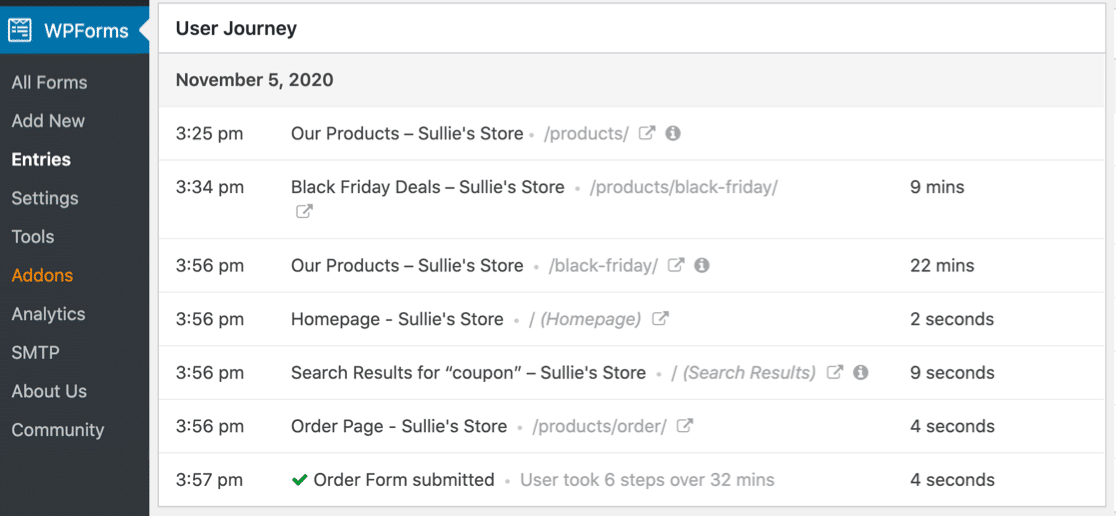
只需点击几下,这个插件就会向您展示很多很棒的细节。 让我们开始吧。
第 1 步:安装并激活 WPForms 插件
在开始之前,您首先需要确保在您的 WordPress 站点上安装并激活了 WPForms 插件。
有关更多详细信息,请参阅有关如何在 WordPress 中安装插件的分步指南。
步骤 2. 启用用户旅程插件
安装 WPForms 并验证您的许可证后,您将能够快速安装和激活 User Journey 插件。
请记住,您需要 Pro 级别或更高级别才能访问此插件。
因此,只需前往您的 WordPress 仪表板并单击WPForms » Addons 。 然后,您可以搜索 User Journey 插件并单击它以激活。
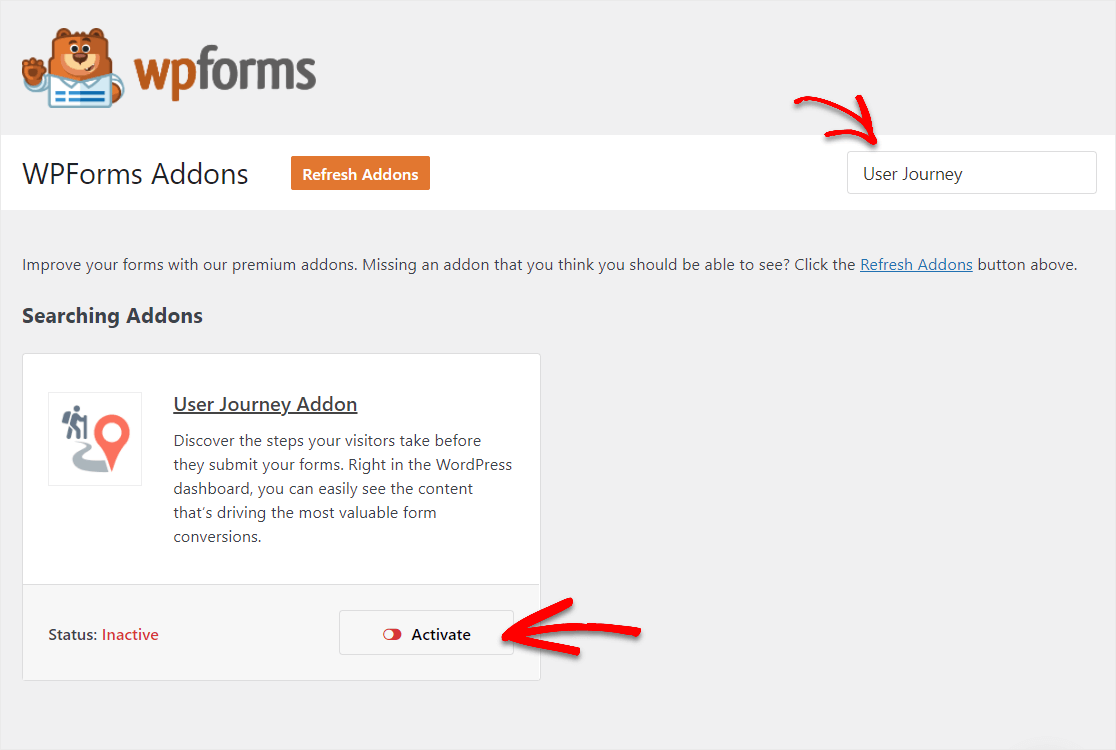
有关此步骤的更多帮助,请查看我们关于如何安装和激活 User Journey 插件的指南。
步骤 3. 查看用户旅程详情
现在,一旦安装了 WPForms,您就可以轻松使用 User Journey 插件。
您提交的所有表单都将在条目中包含这些用户旅程详细信息。 因此,经过一段时间并且人们填写了您的表格后,您就可以准备好跟踪这些访问者的详细信息了。
要查看此信息,请转到WPForms » 条目,然后单击表单名称。
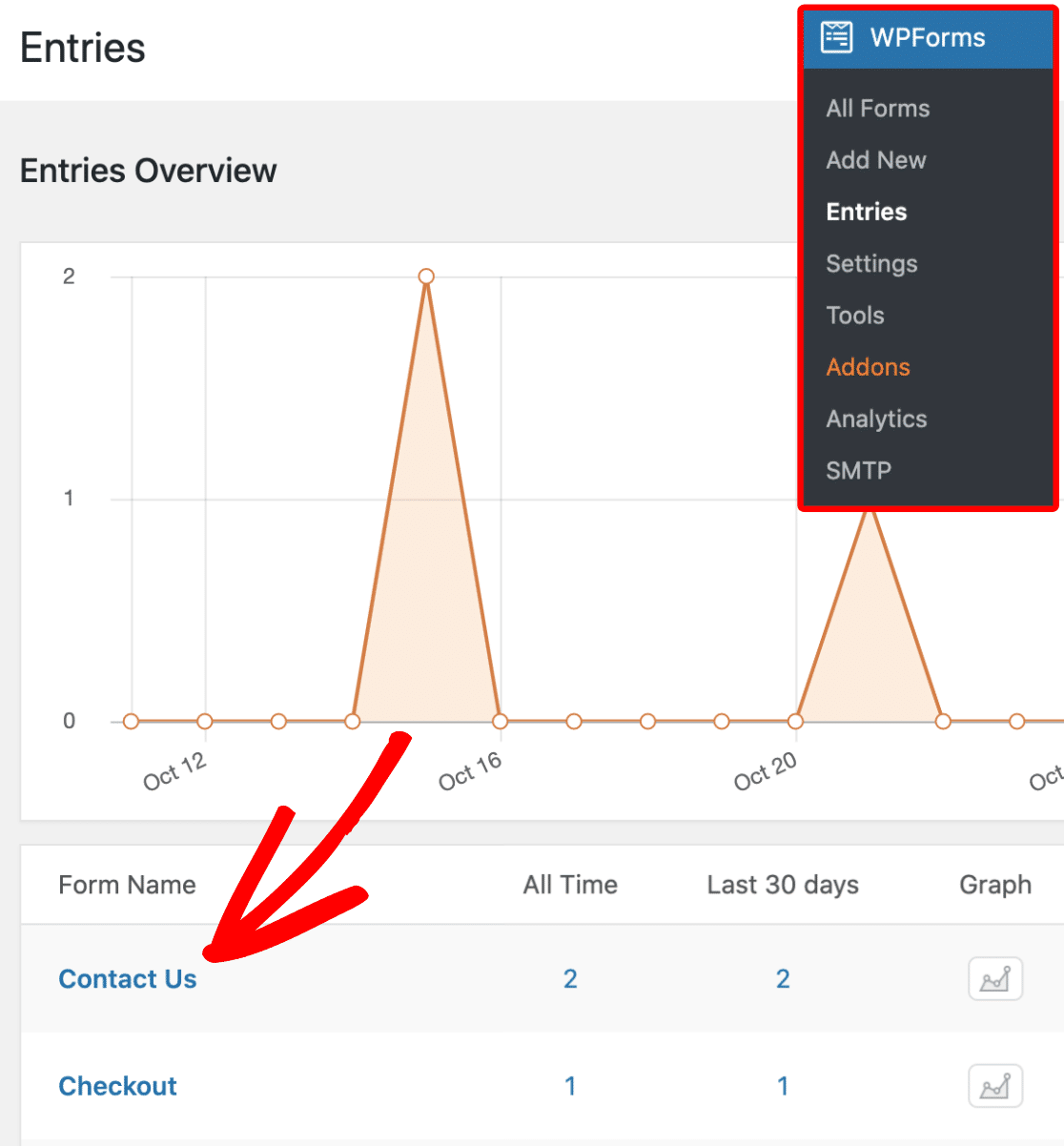
接下来,您将看到该表单的所有条目的列表。
因此,要查看条目的用户旅程详细信息,请单击右侧的查看按钮以打开完整的条目详细信息。
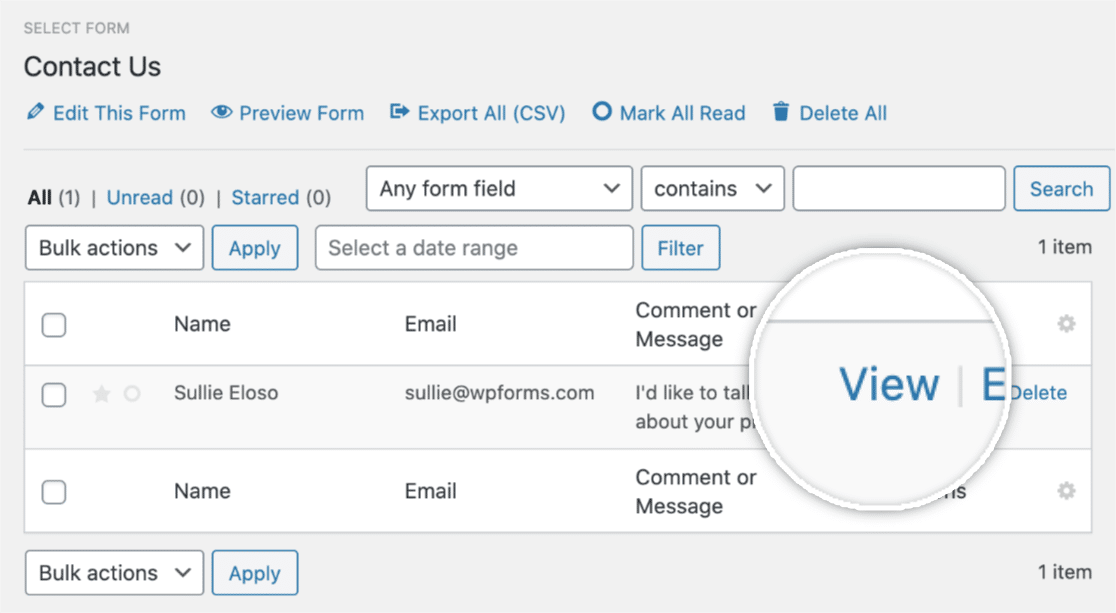
然后,打开条目的详细信息后,向下滚动直到看到标题为User Journey的部分。
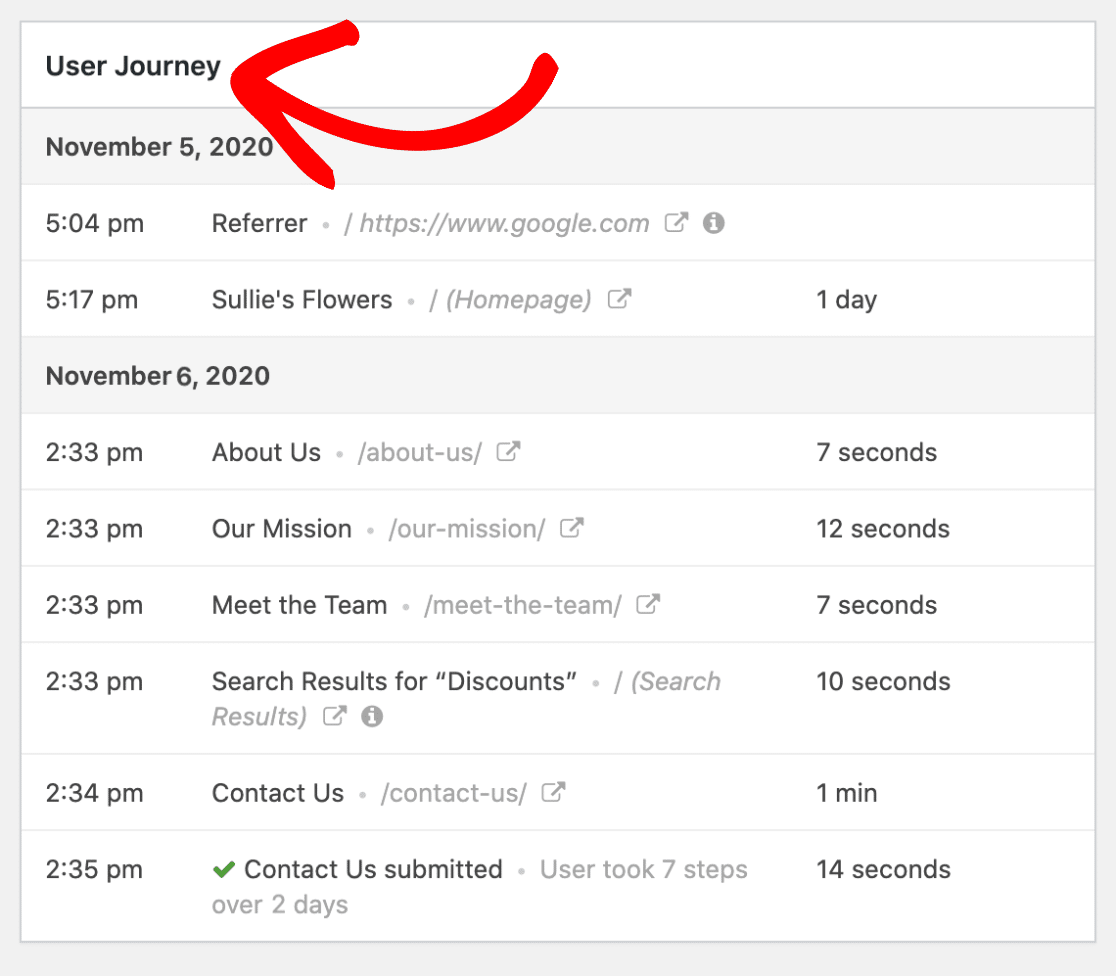
顺便说一下,如果您发现某些信息现在可用,很可能是因为用户来自非 SSL 站点并且您的站点在 SSL 上运行。 或者,某人可能有扩展程序或特定的隐私设置。
因此,这显示了用户在您的网站上执行的每一步,包括用户被引用的页面。
您将看到他们访问您网站的每个页面的日期、时间和持续时间。
不仅如此,您还可以通过单击小信息图标来查看 URL 参数,如下所示。
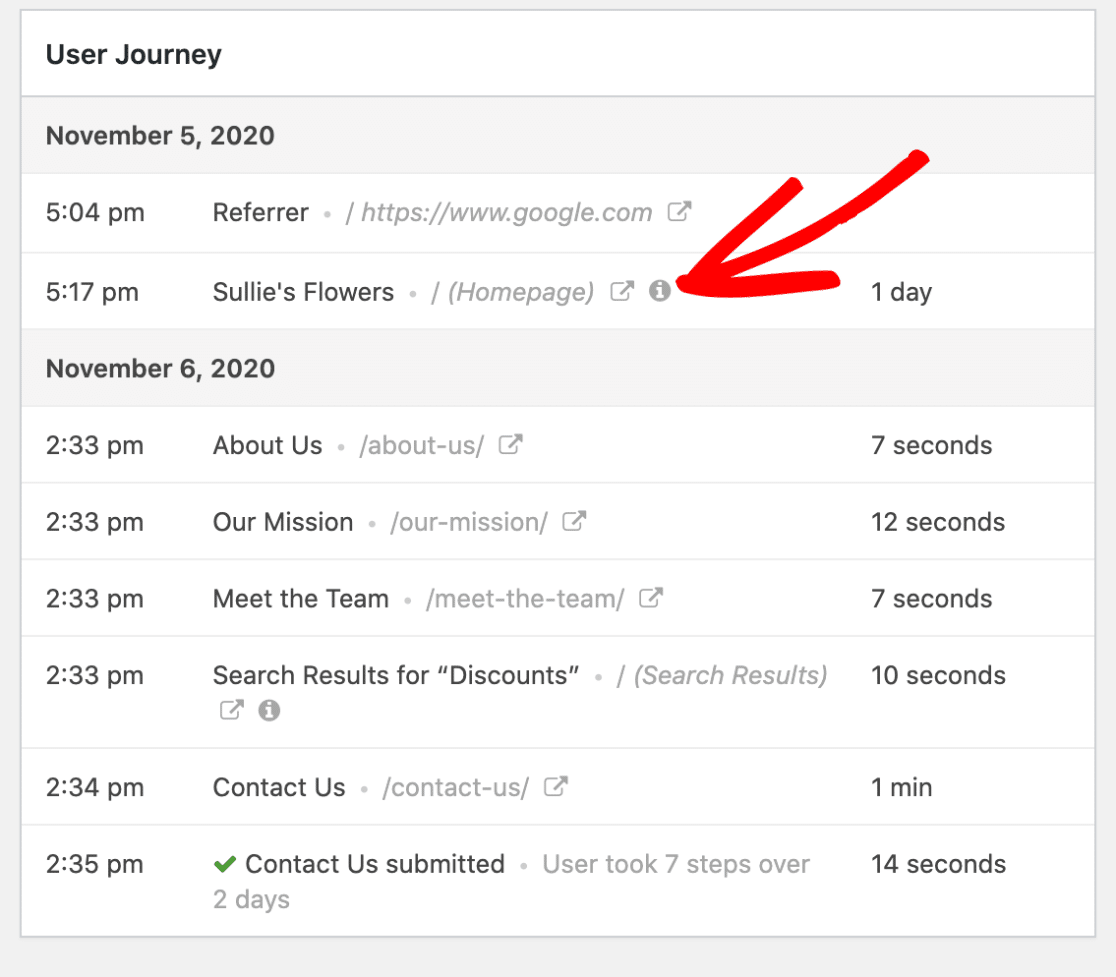
单击该图标后,您将看到该页面的特定 URL 参数,包括搜索查询。
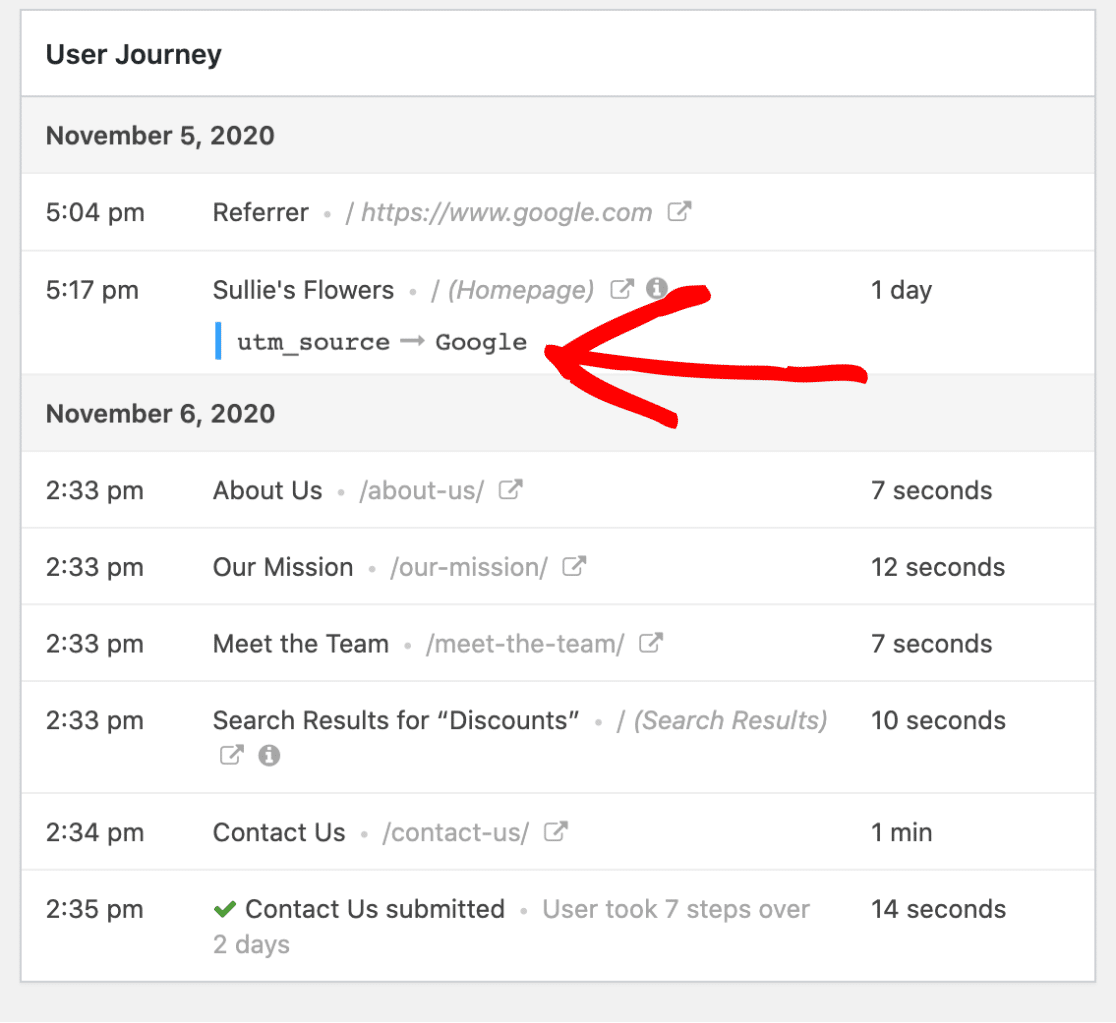
如果您愿意,还可以通过单击在新选项卡中打开窗口图标在新选项卡中查看访问过的页面。
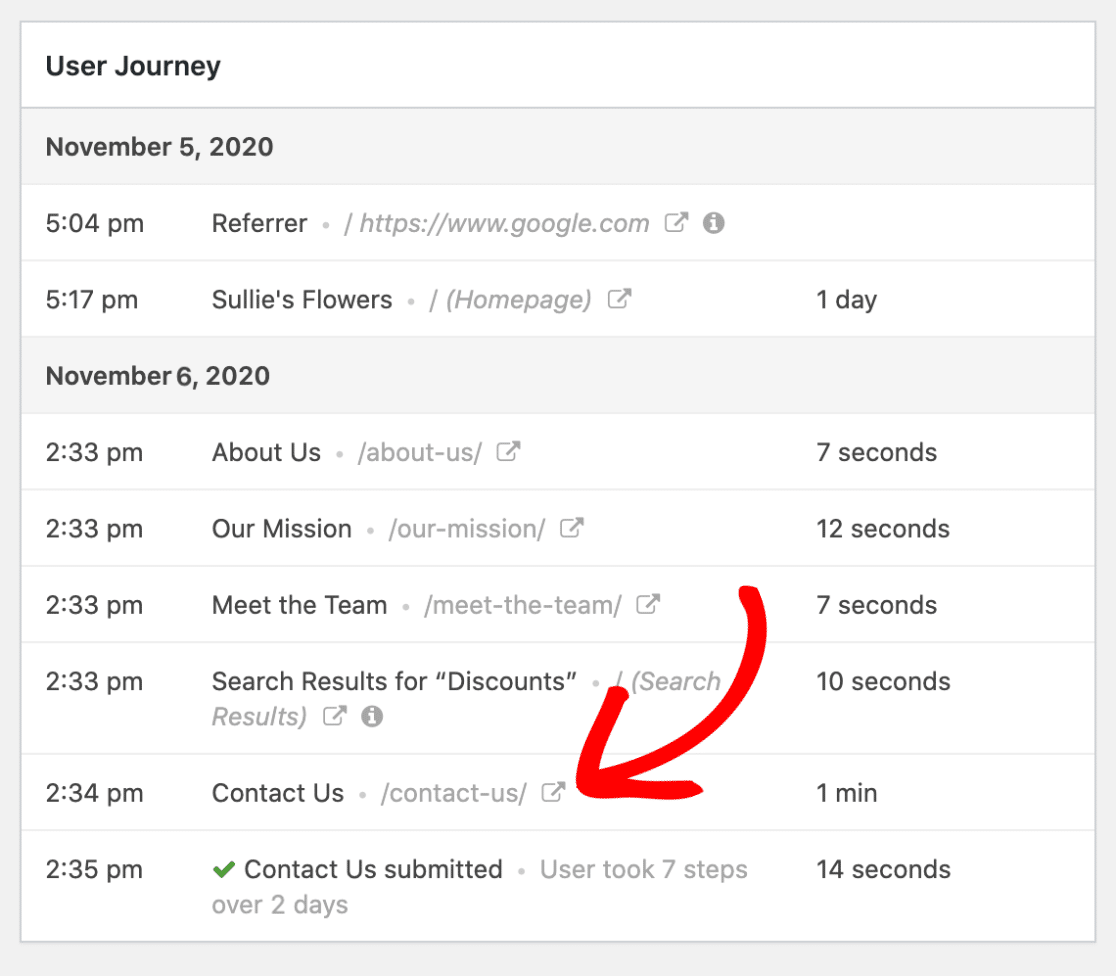
很好! 这就是使用 User Journey 插件跟踪您的网站访问者所需的全部内容。
后续步骤:在 WordPress 中跟踪网站流量
你有它! 您现在知道如何跟踪 WordPress 网站的网站流量了。
接下来,请务必查看本指南,以在 Google Analytics 中跟踪表单提交以及如何使用 Facebook Pixel 跟踪表单提交。
如果您觉得自己的网站有大量流量,并想了解如何使用这些流量来发展您的业务,请务必阅读这些技巧,以提高联系表单的转化率。
你还在等什么? 立即开始使用最强大的 WordPress 表单插件。
不要忘记,如果您喜欢这篇文章,请在 Facebook 和 Twitter 上关注我们。
